Comcat.dll jest niezbędnym składnikiem systemu Windows
- Jeśli na komputerze pojawi się brakujący błąd comcat.dll, możesz ponownie zainstalować aplikację, której dotyczy problem, aby rozwiązać problem.
- Zapoznaj się z tym przewodnikiem, aby poznać skuteczne sposoby natychmiastowego przywrócenia brakującego pliku DLL i rozwiązania problemu.
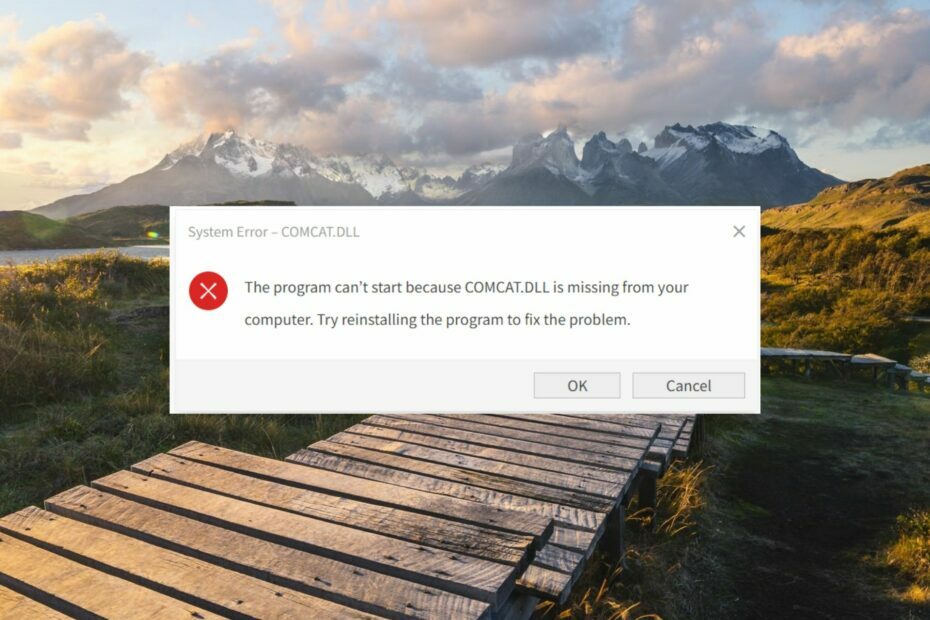
XZAINSTALUJ KLIKAJĄC POBIERZ PLIK
To oprogramowanie naprawi typowe błędy komputera, ochroni Cię przed utratą plików, złośliwym oprogramowaniem, awariami sprzętu i zoptymalizuje komputer pod kątem maksymalnej wydajności. Napraw problemy z komputerem i usuń wirusy teraz w 3 prostych krokach:
- Pobierz narzędzie do naprawy komputera Restoro który jest dostarczany z opatentowanymi technologiami (dostępny patent Tutaj).
- Kliknij Rozpocznij skanowanie znaleźć problemy z systemem Windows, które mogą powodować problemy z komputerem.
- Kliknij Naprawić wszystko w celu rozwiązania problemów wpływających na bezpieczeństwo i wydajność komputera.
- Restoro zostało pobrane przez 0 czytelników w tym miesiącu.
Comcat.dll, opracowany przez Microsoft Corporation, jest kluczową biblioteką DLL kategorii komponentów (Dynamic Link Library), która obsługuje Menedżera kategorii komponentów COM.
Ta biblioteka DLL jest wymagana przez kilka usług i aplikacji systemu Windows do prawidłowego działania, a jeśli plik nie zostanie znaleziony, pojawi się błąd informujący, że nie można otworzyć aplikacji.
Dlaczego w moim systemie brakuje pliku comcat.dll?
Jeśli w systemie brakuje pliku comcat.dll, możliwe są następujące przyczyny:
- Wadliwe pliki instalacyjne – Jeśli podczas procesu instalacji wystąpi błąd brakującego pliku DLL, prawdopodobnie dzieje się tak dlatego, że plik instalacja aplikacji została ograniczona.
- Infekcje wirusowe – Obecność wirusów i złośliwego oprogramowania na komputerze wpływa na wydajność systemu i uszkadza podstawowe pliki systemowe, w tym biblioteki DLL.
- Uszkodzony lub uszkodzony – Jeśli plik comcat.dll został uszkodzony, zmodyfikowany lub nadpisany podczas aktualizacji systemu, otrzymasz plik brak pliku DLL błąd w systemie Windows.
- Uszkodzony rejestr - W niektórych przypadkach, uszkodzone pliki rejestru uniemożliwić także programom systemowym dostęp do plików i folderów.
Jeżeli również borykasz się z brakującym plikiem comcat.dll, pokażemy Ci skuteczne sposoby rozwiązania tego problemu.
Co mogę zrobić, jeśli w systemie Windows brakuje pliku comcat.dll?
Zanim spróbujesz omówionych później środków zaradczych związanych z oprogramowaniem, upewnij się, że wykonałeś czynności wymienione poniżej:
- Uruchom ponownie komputer, aby rozwiązać tymczasowe usterki oprogramowania.
- Upewnij się, że wszystkie sterowniki systemowe są aktualne.
- Pobierz i zainstalować oczekujące aktualizacje systemu Windows Jeśli w ogóle.
- Uruchom pełne skanowanie za pomocą programu Windows Defender aby upewnić się, że komputer nie jest zainfekowany wirusami.
Jeśli te wymagane wstępnie metody nie pomogły rozwiązać problemu, wykonaj poniższe rozwiązania.
1. Użyj dedykowanego narzędzia do naprawy bibliotek DLL
Rozwiązanie problemów z brakującymi plikami DLL może uszkodzić integralność komputera, zwłaszcza jeśli nie masz wystarczającego doświadczenia, aby naprawić uszkodzone pliki i wykonywać polecenia. W takim scenariuszu autentyczny Oprogramowanie do naprawy DLL takie jak Fortect powinny być preferowane.
Fortect to zaufane rozwiązanie, które pomaga użytkownikom systemu Windows naprawić wiele problemów systemowych, w tym brakujące biblioteki DLL, niekompatybilne lub zainfekowane wirusami biblioteki DLL oraz uszkodzone pliki systemowe. Oprogramowanie diagnozuje podstawowe problemy jednym kliknięciem i automatycznie rozwiązuje je bez Twojej interwencji.
2. Uruchom skanowanie SFC i DISM
- wciśnij Okna typ klucza cmd w pasku wyszukiwania i wybierz Uruchom jako administrator opcja z sekcji wyników.
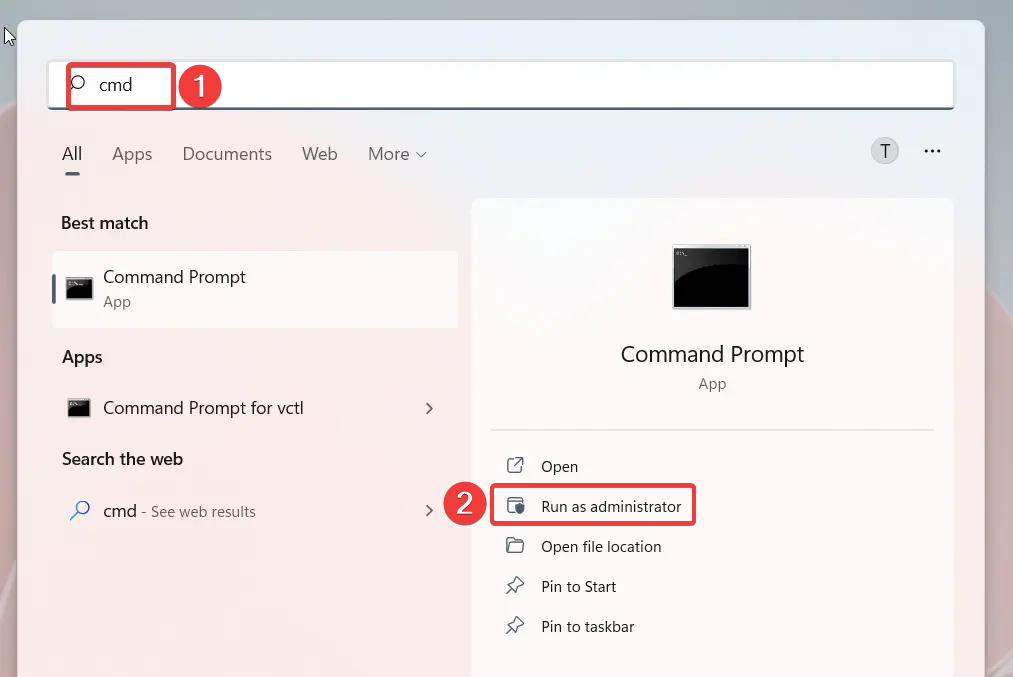
- Teraz wpisz lub skopiuj i wklej następujące polecenie i naciśnij Wchodzić aby zainicjować skanowanie SFC.
sfc /skanuj teraz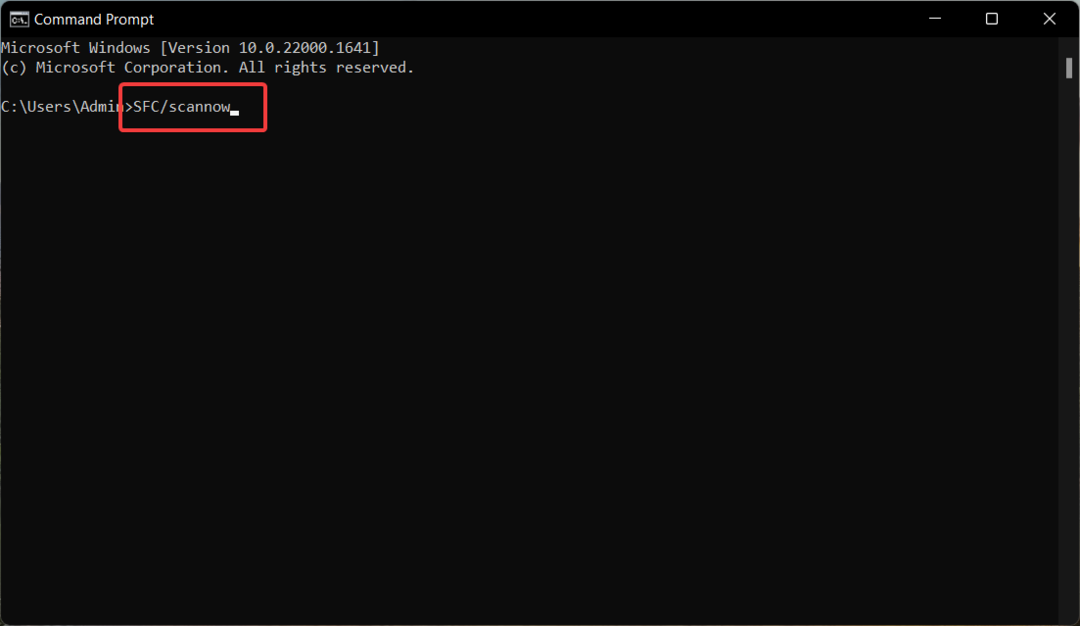
- Poczekaj cierpliwie, aż skanowanie SFC zdiagnozuje problem. Następnie wpisz lub wklej następujące polecenie i naciśnij Wchodzić klucz do uruchomienia skanowania DISM:
DISM.exe /Online /Cleanup-Image /Restorehealth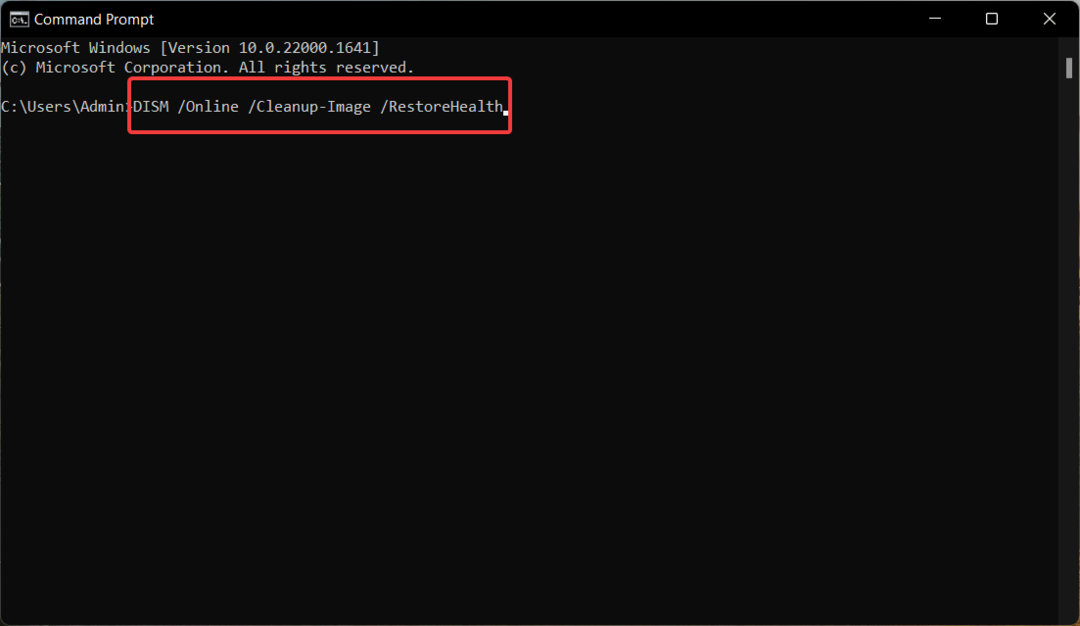
Po zakończeniu procesu skanowania uruchom ponownie komputer i sprawdź, czy problem z plikiem comcat.dll nadal występuje.
Porada eksperta:
SPONSOROWANE
Niektóre problemy z komputerem są trudne do rozwiązania, zwłaszcza jeśli chodzi o uszkodzone repozytoria lub brakujące pliki systemu Windows. Jeśli masz problemy z naprawieniem błędu, Twój system może być częściowo uszkodzony.
Zalecamy zainstalowanie Restoro, narzędzia, które przeskanuje Twoją maszynę i zidentyfikuje usterkę.
Kliknij tutaj pobrać i rozpocząć naprawę.
Wykonanie skanowania SFC i DISM naprawi i zastąpi chronione pliki systemowe, w wyniku czego plik comcat.dll powinien być już dostępny.
3. Ręcznie pobierz bibliotekę DLL
Pobieranie bibliotek DLL z niewiarygodnych źródeł internetowych oznacza narażenie komputera na różne zagrożenia internetowe.
Możesz jednak ręcznie pobrać comcat.dll z zaufanych stron internetowych, takich jak dll-files.com, posiadający legalne pliki DLL.
Przed rozpoczęciem pobierania upewnij się, że wybrałeś aktualną wersję systemu operacyjnego i architekturę systemu. Możesz przeskanować pobrany plik za pomocą oprogramowania antywirusowego, aby upewnić się, że nie jest to złośliwy kod podszywający się pod plik DLL.
Po pobraniu pliku DLL przenieś go do folderu instalacyjnego aplikacji, którego nie mógł otworzyć z powodu braku comcat.dll lub wklej go do następującego folderu. C:\Windows\System32
Po wykonaniu tych czynności uruchom ponownie komputer w normalny sposób i sprawdź, czy plik brak błędu DLL został rozwiązany.
4. Wykonaj przywracanie systemu
- wciśnij Okna klawisz, aby uruchomić Początek menu, typ Utworzyć punkt przywracania w polu wyszukiwania i wybierz odpowiedni wynik wyszukiwania.
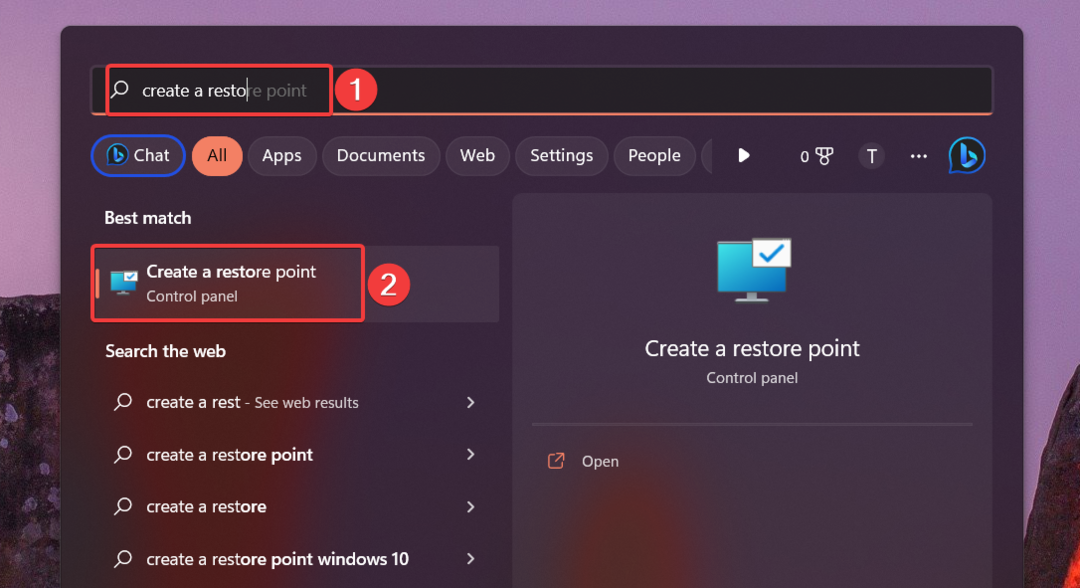
- w Właściwości systemu kliknij przycisk Przywracanie systemu przycisk znajdujący się pod Ochrona systemu patka.
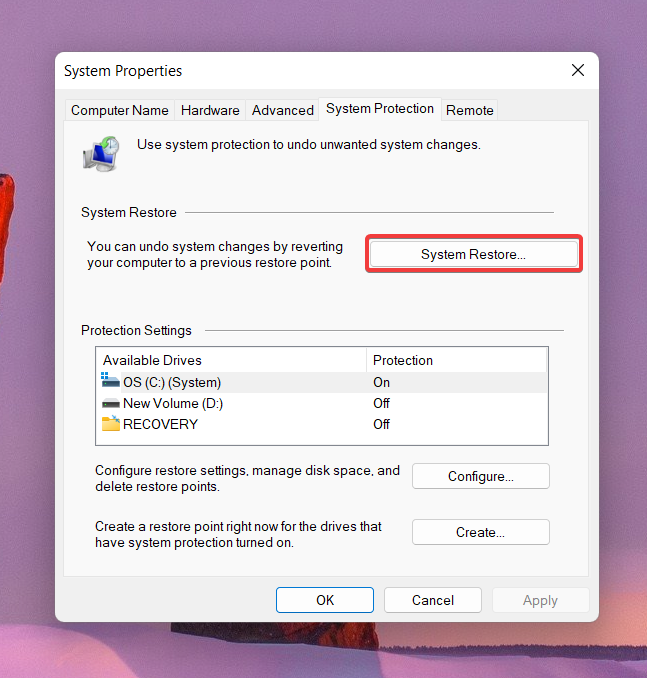
- wciśnij Następny przycisk.
- Wybierz odpowiedni punkt przywracania, w którym programy działały poprawnie i naciśnij Następny przycisk.
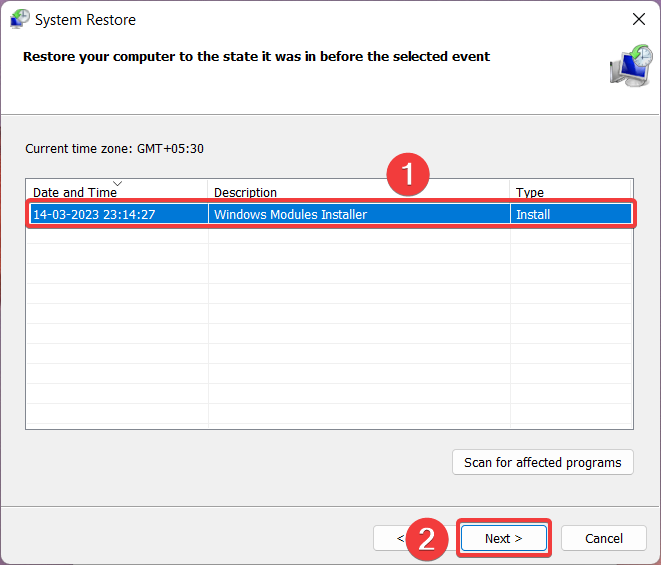
- Kliknij Skończyć na Potwierdź punkt przywracania okno, aby zainicjować proces przywracania systemu.
Przywrócenie systemu do wcześniejszego stanu spowoduje cofnięcie wszystkich zmian wprowadzonych na komputerze, które mogły uszkodzić plik comcat.dll.
Otóż to! Zaimplementuj te obejścia w tej samej kolejności, jak wspomniano, aby naprawić brakujący plik comcat.dll i przywrócić wydajność systemu.
Możesz też chcieć przywrócić plik Emp.dll na komputerze, jeśli system Windows go nie znajdzie.
Która z metod sugerowanych w tym przewodniku pomogła naprawić brakujący błąd comcat.dll? Daj nam znać w sekcji komentarzy.
Nadal masz problemy? Napraw je za pomocą tego narzędzia:
SPONSOROWANE
Jeśli powyższe porady nie rozwiązały problemu, na komputerze mogą wystąpić głębsze problemy z systemem Windows. Polecamy pobierając to narzędzie do naprawy komputera (ocenione jako „Świetne” na TrustPilot.com), aby łatwo sobie z nimi poradzić. Po instalacji wystarczy kliknąć Rozpocznij skanowanie przycisk, a następnie naciśnij Naprawić wszystko.
![Napraw błędy VCOMP140.DLL lub brakujące błędy [5 łatwych wskazówek]](/f/e1395d566c6ec4fdaca63966808751bd.png?width=300&height=460)

![Błąd uruchamiania OccidentAcrident.dll w systemie Windows 10/11 [Naprawiono]](/f/71b17e1981516fe07c5593ba8705f8aa.jpg?width=300&height=460)